随着计算机技术的不断进步,UEFI引导方式逐渐取代了传统的BIOS引导方式。为了充分发挥新一代UEFI技术的优势,我们需要在安装操作系统时选择UEFI...
2025-08-10 173 系统安装
在许多场景下,我们仍然需要使用老旧的XP操作系统。如果您准备安装XP系统,本文将提供一份详细的步骤教程,帮助您顺利完成安装过程。下面将逐步介绍XP系统安装的关键步骤及注意事项。
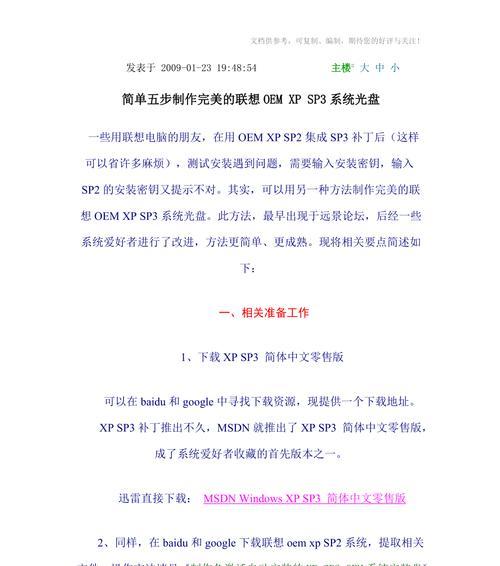
1.准备工作:购买合法的XP系统光盘,并确保您的计算机硬件符合最低要求。准备一个可引导的光盘驱动器,并将XP光盘插入其中。
2.开机设置:启动计算机,并在启动过程中按下Del或F2等键进入BIOS设置界面。在BIOS设置中,将启动顺序调整为首先从光盘启动。

3.引导过程:保存BIOS设置后,重启计算机。此时系统将从XP光盘启动,按照屏幕提示按任意键开始引导过程。
4.安装选项:在XP安装向导中,选择合适的安装选项。若要全新安装XP系统,请选择"全新安装"选项。
5.分区选择:根据实际需求选择分区选项。如果您希望将整个硬盘用于XP系统,选择"使用整个硬盘分区并格式化"。
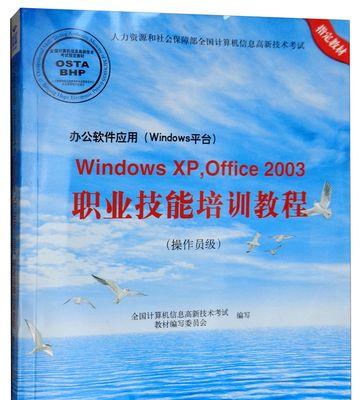
6.磁盘格式化:对于全新的硬盘,您可以选择格式化选项以准备安装。请选择"格式化所选分区并安装WindowsXP"。
7.文件复制:XP系统将开始复制必要的文件到您的计算机。这个过程可能需要一些时间,耐心等待即可。
8.设备安装:在文件复制完成后,XP系统将自动进行设备驱动程序的安装。如果有需要,您可以提供相应的驱动光盘进行安装。
9.区域设置:选择适合您的国家/地区和语言设置,并设置日期、时间等信息。
10.用户名和密码:创建一个新的管理员账户,并设置密码。确保密码复杂度足够高,以提高系统安全性。
11.自动更新:选择是否自动更新XP系统。建议选择自动更新,以获得最新的安全补丁和功能更新。
12.网络设置:根据需要配置网络连接。如果您希望在安装完成后立即上网,确保您的网络适配器已正确安装。
13.完成安装:安装过程即将完成,系统将进行最后的配置和准备工作。稍等片刻,系统将自动重启。
14.激活XP系统:在系统重新启动后,根据屏幕提示激活您的XP系统。确保您有合法的产品密钥,并按照提示进行操作。
15.安装完成:恭喜您,XP系统安装完成!接下来,您可以根据需要安装驱动程序、软件和个人文件,以完善系统配置。
通过本文的步骤教程,您应该能够轻松安装XP系统并进行基本配置。在整个过程中,请注意备份重要数据,并确保您的光盘和产品密钥是合法的。愿您在使用XP系统时能够顺利运行!
标签: 系统安装
相关文章

随着计算机技术的不断进步,UEFI引导方式逐渐取代了传统的BIOS引导方式。为了充分发挥新一代UEFI技术的优势,我们需要在安装操作系统时选择UEFI...
2025-08-10 173 系统安装
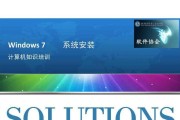
在安装Windows系统时,正确的分区操作是非常重要的。本文将为大家详细介绍如何进行Windows系统的分区操作,并提供一些实用技巧,帮助大家成功安装...
2025-08-03 136 系统安装

Win10系统作为目前最为流行的操作系统之一,但是官方提供的正版授权价格较高,因此很多用户选择寻找免费的安装和激活方法。本文将详细介绍如何在Win10...
2025-07-26 161 系统安装

在安装Windows7操作系统时,使用系统ISO文件是一种常见的方式。本文将为你提供详细的步骤和关键技巧,帮助你成功安装Win7系统。 一格式化...
2025-06-27 198 系统安装

在计算机使用过程中,操作系统是关键的一环。而Windows10系统作为微软推出的最新操作系统版本,拥有更加强大和智能的功能,因此受到了广大用户的喜爱。...
2025-06-19 180 系统安装

XP系统是Windows操作系统家族中的一个重要版本,虽然现在已经过时,但仍有许多用户喜欢使用它。本文将为大家详细介绍如何在电脑系统上安装XP系统,帮...
2025-06-13 205 系统安装
最新评论